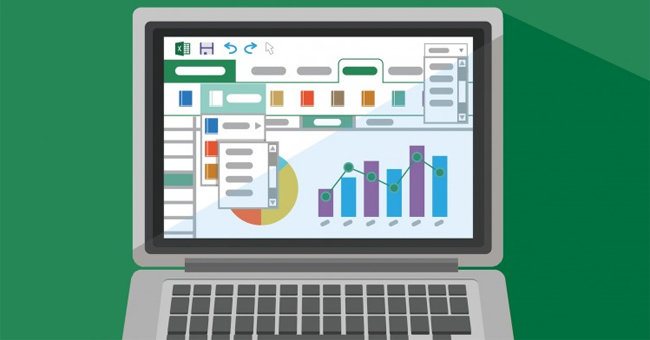Nhằm hỗ trợ người dùng, Microsoft đã tung ra bộ sản phẩm Microsoft Office Online full với đầy đủ các công cụ văn phòng quen thuộc với người dùng, trong đó có các các tính năng hỗ trợ như khi sử dụng bộ Microsoft Office cài đặt trên máy tính.
Với Excel Online, người dùng hoàn toàn có thể thực hiện những thao tác quen thuộc với các tính năng tương tự như bản Excel trên máy tính. Bạn có thể tạo các dạng bảng biểu thống kê, kẻ biểu đồ, hay sử dụng các số liệu để làm mẫu,… Ngoài ra, Excel Online cũng cho phép người dùng lựa chọn tải nội dung về máy tính, hoặc lưu trữ trực tuyến trên OneDrive. Như vậy, chúng ta sẽ làm việc với dữ liệu ở mọi lúc, mọi nơi, trên mọi thiết bị. Trong bài viết dưới đây, chúng tôi sẽ hướng dẫn bạn đọc cách sử dụng bản Excel Online.
1. Tạo tài khoản sử dụng Excel Online:
Bước 1:
Trước hết chúng ta truy cập vào link bên dưới để sử dụng Excel Online miễn phí.
Bước 2:
Tại giao diện này, người dùng kéo xuống bên dưới phần Excel Online rồi nhấn chọn vào mục Bắt đầu sử dụng Excel.

Bước 3:
Để có thể sử dụng Excel Online, người dùng cần có tài khoản Microsoft. Trong trường hợp chưa có thì bạn có thể tạo tài khoản Microsoft mới. Nếu đã có, chúng ta nhấn chọn vào Đăng nhập bằng tài khoản Microsoft.

Nhập các thông tin của tài khoản Microsoft cá nhân để tiếp tục.

Khi đã đăng nhập được tài khoản Microsoft và xuất hiện giao diện như hình dưới đây, bạn nhấn chọn Đã nhận được.

2. Cách tạo cửa sổ làm việc mới Excel Online:
Bước 1:
Giao diện bắt đầu làm việc trên Excel Online sẽ như hình dưới đây. Để tiến hành soạn thảo Excel với bảng tính mới, nhấn chọn Sổ làm việc trống mới.

Bước 2:
Ngay sau đó người dùng sẽ đến với giao diện cửa sổ làm việc mới trên Excel. Giao diện của bản Excel Online trực tuyến cũng tương tự với bản Microsoft Excel trên máy tính.
Các công cụ tạo bảng biểu, chỉnh sửa bảng biểu, nhập dữ liệu,… đều hiển thị ở bên trên cùng.

Bước 3:
Chẳng hạn để tạo bảng dữ liệu, bạn thực hiện các thao tác tương tự như trên Excel, nhập nội dung sau đó tạo thành bảng biểu, đặt tên cho dữ liệu, hoặc tạo màu cho bảng,…
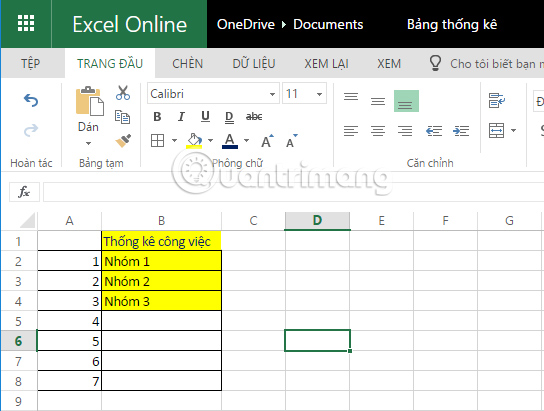
Bước 4:
Để lưu lại phiên bản làm việc trên Excel trực tuyến, bạn nhấn chọn vào mục Tệp bên trên, chọn tiếp phần Lưu như và cuối cùng chọn Tải xuống bản sao để tải file về máy tính, hoặc chọn Lưu vào OneDrive.
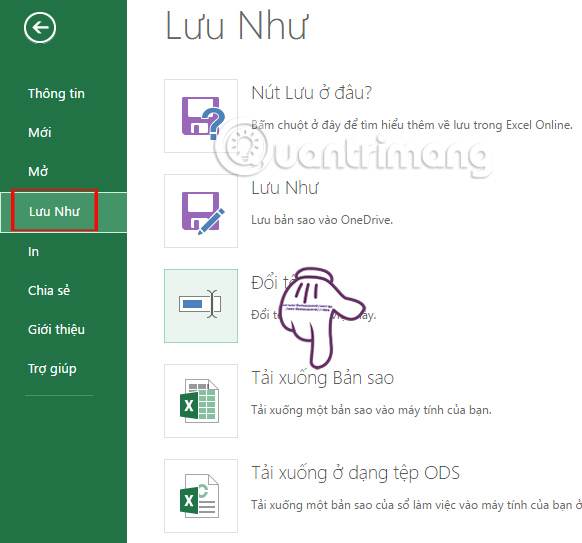
3. Cách tải file Excel từ máy tính lên Excel Online:
Excel Online hỗ trợ người dùng có thể tải file Excel từ máy tính, sau đó chỉnh sửa trực tiếp ngay trên Excel Online.
Bước 1:
Trong giao diện của Excel Online, chúng ta nhấn chọn vào OneDrive ở bên trên.

Bước 2:
Sang giao diện mới, người dùng click vào mục Tải lên >Tệp rồi chọn tới thư mục chứa file Excel muốn chỉnh sửa trên Excel Online.
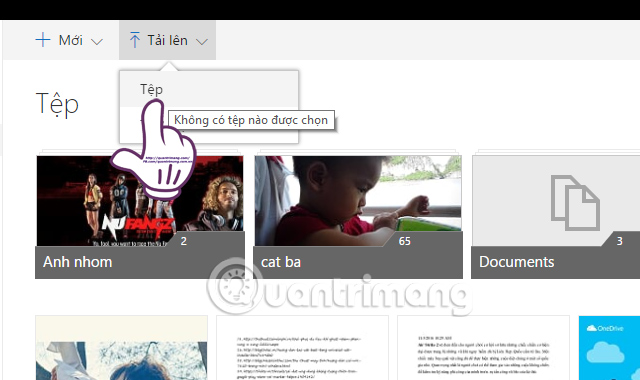
Bước 3:
Ngay sau đó bạn sẽ thấy file vừa tải liên xuất hiện trong giao diện của OneDrive, click vào file để tiến hành chỉnh sửa.

Cuối cùng, chúng ta cũng tiến hành việc chỉnh sửa nội dung file dữ liệu vừa tải lên, với đầy đủ công cụ và các chức năng chỉnh sửa khác mà Excel Online cung cấp.
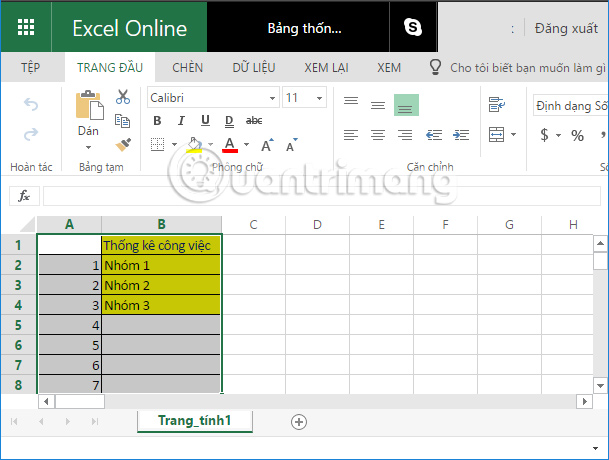
Trên đây là bài hướng dẫn cách sử dụng cơ bản Excel Online. Với những ai làm công việc văn phòng và thường phải tính toán các số liệu, tạo bảng thống kê thì Excel là công cụ không thể thiếu. Và với bản Excel trực tuyến của Microsoft này, người dùng sẽ có thêm sự lựa chọn để xử lý các công việc văn phòng.
Hy vọng bài viết này hữu ích với bạn!
- Hướng dẫn tạo biểu đồ tương tác trong Excel với hàm INDEX
- Cách đổi số tiền thành chữ trong Excel, không cần add-in, hỗ trợ cả Excel 32-bit và 64-bit
- Cách tạo mật khẩu bảo vệ cho sheet Excel
- Những thiết lập mặc định nên thay đổi trên Microsoft Office
- Hướng dẫn xóa số 0, ẩn số 0 trên Excel
- Cách sửa lỗi Errors were detected while saving file trong Excel 2010